Τα iPad είναι εκπληκτικές συσκευές για νεότερους χρήστες. Ανεξάρτητα από το εύρος ηλικίας, υπάρχει κάτι για όλους. Από την εκπαίδευση μέχρι την ψυχαγωγία, οι συσκευές tablet έχουν γίνει ένα καυτό εισιτήριο για τα παιδιά σε όλο τον κόσμο. Ωστόσο, όπως κάθε συσκευή με δυνατότητα σύνδεσης στο Διαδίκτυο, υπάρχουν μειονεκτήματα στο να αφήσετε ένα παιδί ή ένα νεαρό άτομο να έχει ελεύθερη κυριαρχία στο Διαδίκτυο.

Αν αναρωτιόσαστε πώς να ενεργοποιήσετε τους γονικούς ελέγχους στο iPad, βρίσκεστε στο σωστό μέρος. Διαβάστε παρακάτω και μάθετε πώς να το κάνετε, μαζί με μερικές χρήσιμες συμβουλές και κόλπα. Ο γονικός έλεγχος μπορεί να βοηθήσει να κρατήσετε τα παιδιά σας μακριά από ακατάλληλο περιεχόμενο και επίσης να αποκλείσουν τις αγορές εντός εφαρμογής.
Πίνακας περιεχομένων
Τι μπορείτε να ελέγξετε
Η Apple είναι μια φιλική προς τους γονείς εταιρεία, η οποία παρέχει πολλές δυνατότητες διαχείρισης περιεχομένου και διευκολύνει τον έλεγχο του τι μπορεί να κάνει το παιδί σας στο iPad του απευθείας από το iPhone σας. Πριν σας δείξουμε πώς να ενεργοποιήσετε τους γονικούς ελέγχους, ας σας δείξουμε πρώτα τι μπορείτε να ελέγξετε:
- Περιορισμοί περιεχομένου και απορρήτου – Μπορείτε να χρησιμοποιήσετε το Screen Time για να περιορίσετε τη δυνατότητα άλλων χρηστών να αλλάζουν ρυθμίσεις (π.χ. ρυθμίσεις γονικού ελέγχου) και να ορίζουν όρια χρόνου χρήσης.
- Αγορές – Εάν δεν θέλετε κάποιος άλλος χρήστης να κάνει αγορές, μπορείτε να περιορίσετε τις αγορές του iTunes και του App Store.
- Ρητό περιεχόμενο – Ορίστε αξιολογήσεις κατάλληλες για την ηλικία για εφαρμογές, ιστότοπους κ.λπ.
- Ιστότοποι & Siri – Μπορείτε να περιορίσετε την πρόσβαση σε συγκεκριμένους ιστότοπους, ακόμη και στον βοηθό Siri.
- Κέντρο παιχνιδιών – Από παιχνίδια για πολλούς παίκτες μέχρι προσωπικά μηνύματα, μπορείτε να περιορίσετε τις περισσότερες πτυχές της εμπειρίας παιχνιδιού του παιδιού σας.
Μπορείτε επίσης να ενεργοποιήσετε τις ρυθμίσεις για να αποτρέψετε αλλαγές σε πράγματα όπως η εστίαση στην οδήγηση, οι δυνατοί ήχοι, οι αλλαγές δεδομένων κινητής τηλεφωνίας και άλλα.
Τώρα που ξέρετε τι μπορείτε να ελέγξετε στο iPad του παιδιού σας, ας σας δείξουμε πώς να το κάνετε.
Ενεργοποίηση γονικού ελέγχου iPad σε iPadOS 12 και νεότερες εκδόσεις
Η Apple γνωρίζει πόσο ζωτικής σημασίας είναι οι γονικοί έλεγχοι. Έτσι, τα έχουν προσαρμόσει διεξοδικά για να βοηθήσουν τους γονείς. Έχουμε πραγματικά πολύ έλεγχο στις δραστηριότητες των παιδιών μας στο iPad χάρη στους περιορισμούς του χρόνου οθόνης και περιεχομένου της Apple. Για όσους από εσάς έχετε ενημερωμένα iPad, ας βουτήξουμε.
Οι Γονικοί έλεγχοι στο iPad βρίσκονται στην καρτέλα Screen Time. Δείτε πώς μπορείτε να τα ενεργοποιήσετε:
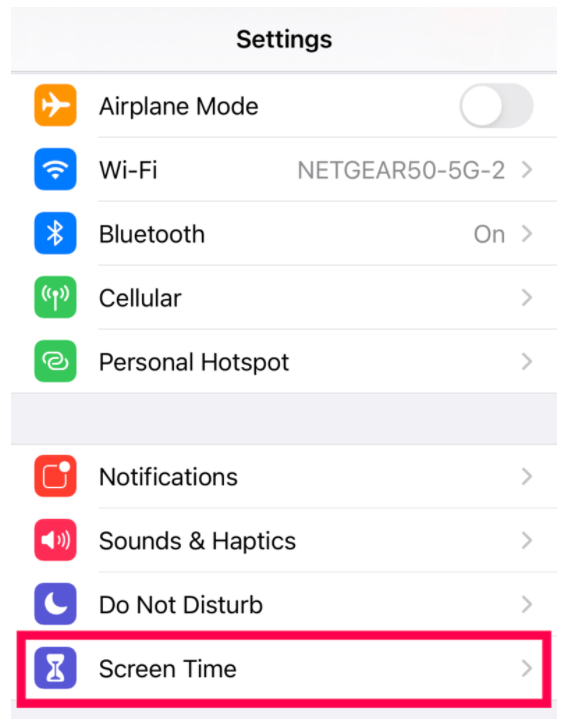
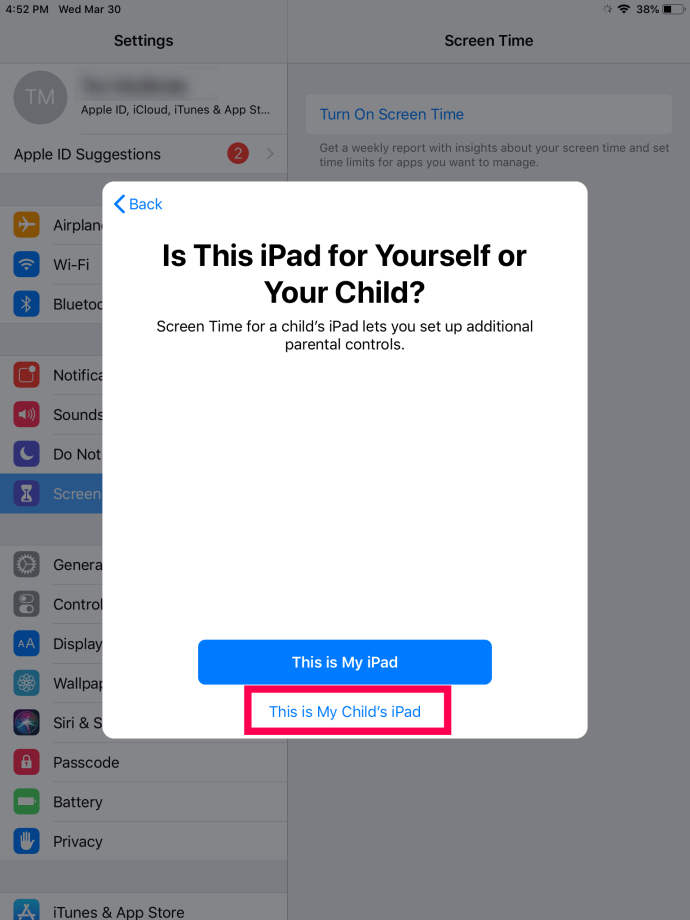
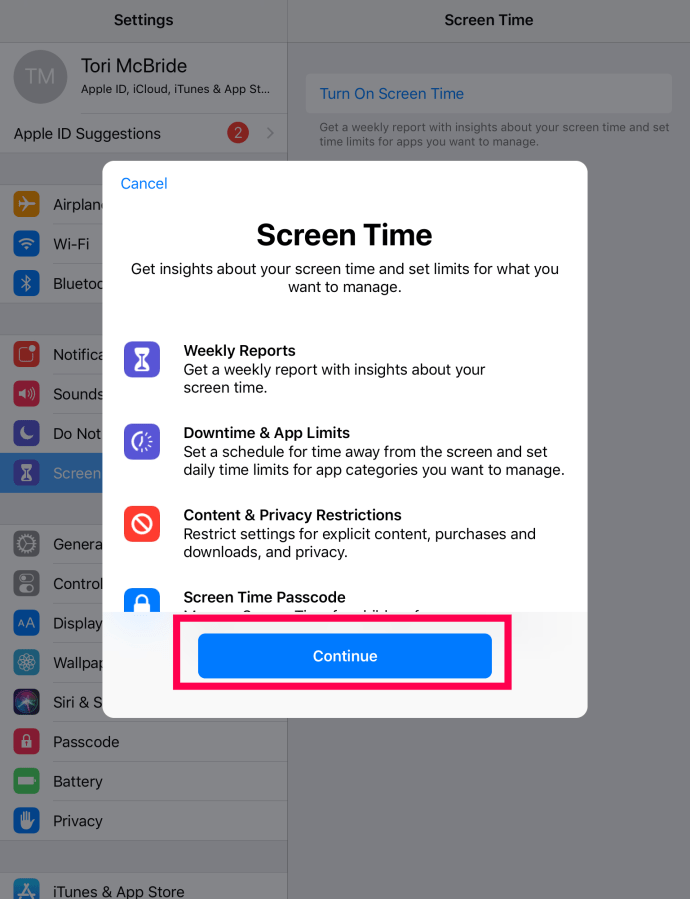
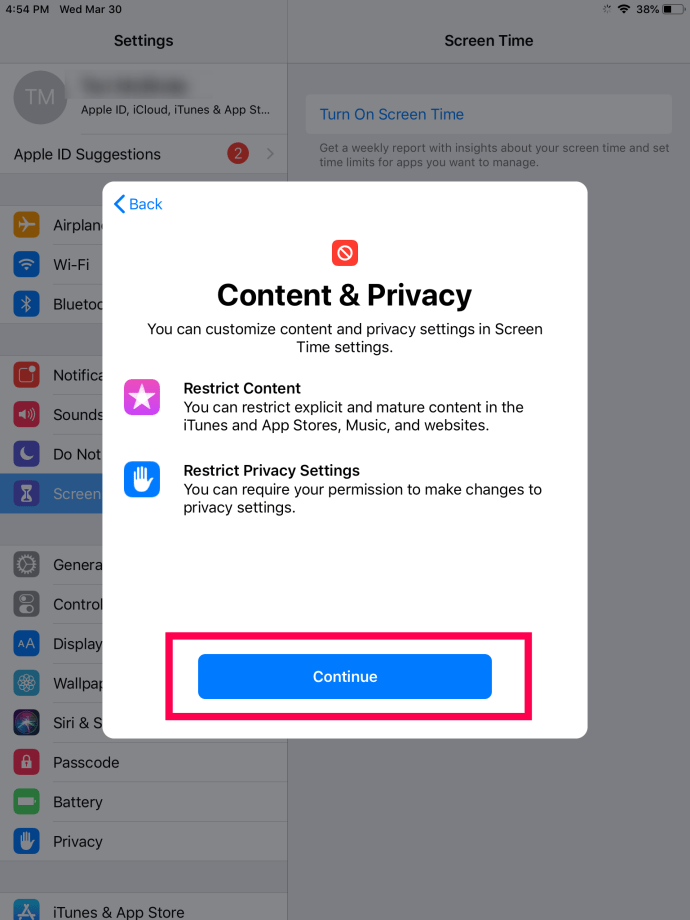
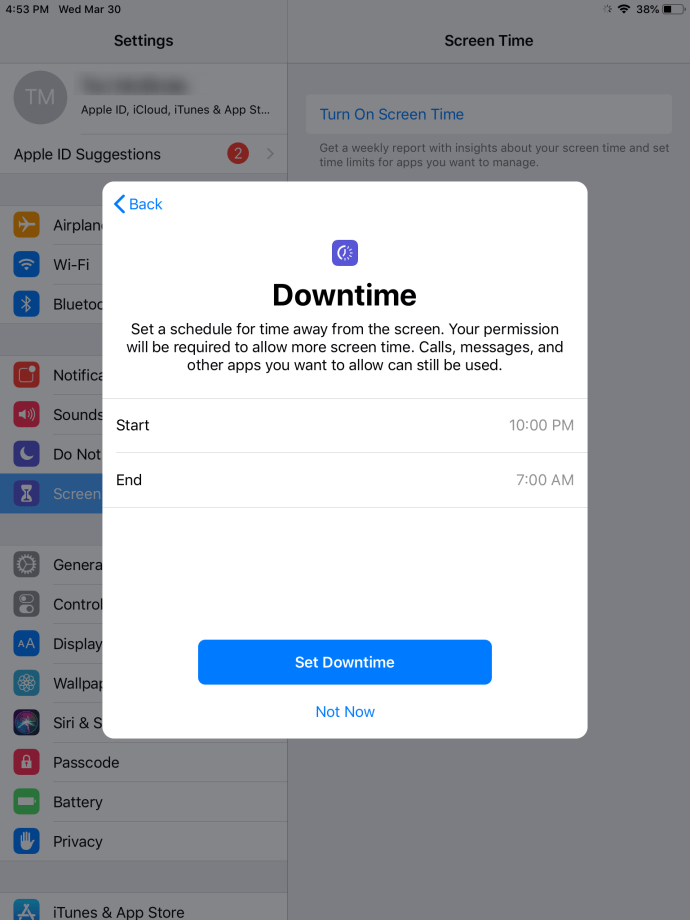
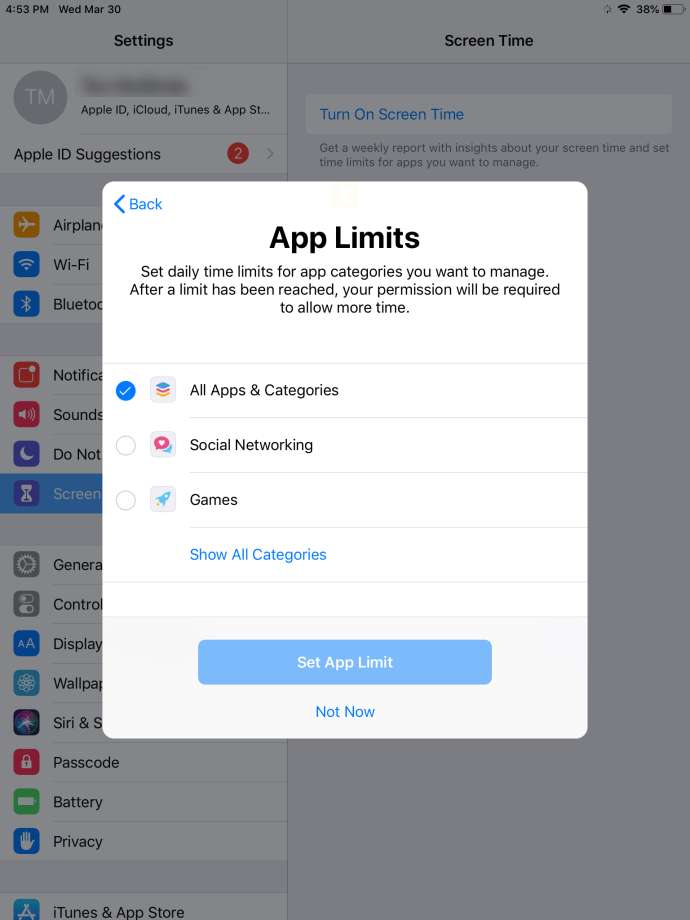
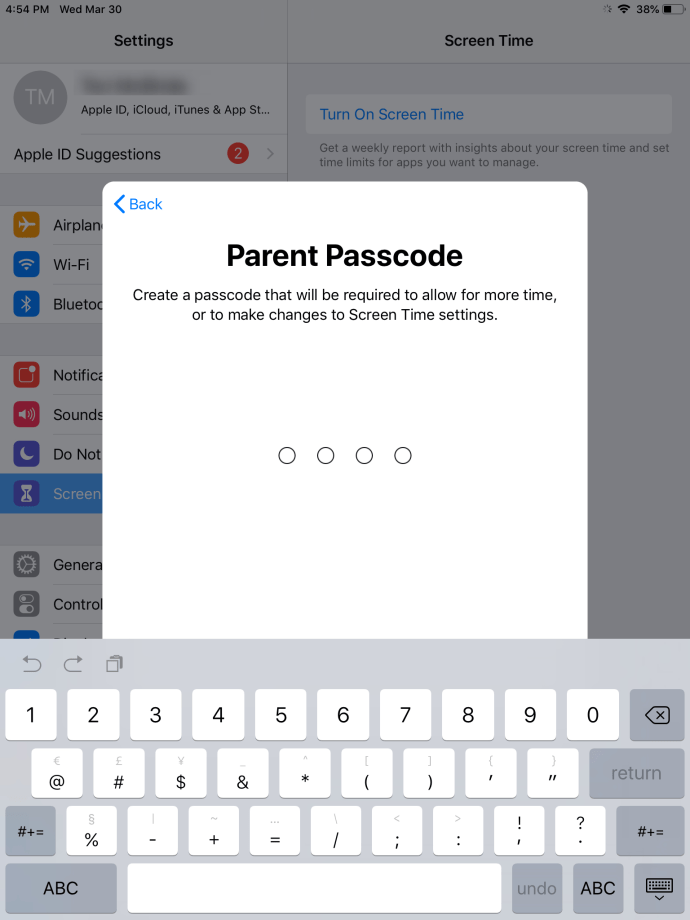
Μπορείτε να ορίσετε έναν κωδικό πρόσβασης με το Use Screen Time Passcode. Εισαγάγετε έναν τετραψήφιο κωδικό πρόσβασης και επιβεβαιώστε τον. Συνιστούμε ανεπιφύλακτα να ενεργοποιήσετε αυτήν την επιλογή για επιπλέον έλεγχο, παρόλο που δεν είναι απαραίτητο.
Στη συνέχεια, επιλέξτε Περιορισμοί περιεχομένου και απορρήτου. Επίσης, σημειώστε μερικές από τις άλλες επιλογές σε αυτό το στιγμιότυπο οθόνης. Θα τα εξετάσουμε σε λίγο.
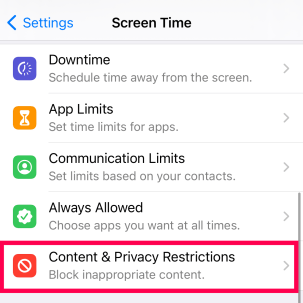
Όταν σας ζητηθεί, εισαγάγετε τον κωδικό πρόσβασης που δημιουργήσατε μόλις τώρα. Ενεργοποιήστε τους περιορισμούς περιεχομένου και απορρήτου πατώντας το ρυθμιστικό. Θα γίνει μπλε όταν είναι ενεργοποιημένο. αλλιώς, είναι γκρι.
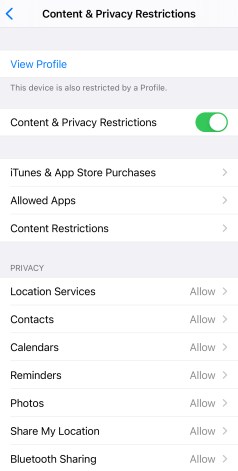
Με αυτόν τον τρόπο ενεργοποιείτε τους βασικούς γονικούς ελέγχους στο iPad. Ωστόσο, πρέπει να τα προσαρμόσετε. Ενώ βρίσκεστε στην ίδια σελίδα (Περιορισμοί περιεχομένου και απορρήτου), μπορείτε να προσαρμόσετε τους γονικούς ελέγχους.
Πατήστε «Περιορισμοί περιεχομένου και απορρήτου» για να επισκεφτείτε τη σελίδα προσαρμογής. Από εδώ, μπορείτε να αποκλείσετε ακατάλληλο περιεχόμενο, εφαρμογές, ακόμη και δυνατότητες μηχανών αναζήτησης. Αυτό το τελευταίο μπορεί να μην φαίνεται μεγάλο θέμα, αλλά αν αποκλείσατε την εφαρμογή YouTube, το παιδί σας μπορεί εύκολα να το ανακτήσει με μια γρήγορη αναζήτηση.
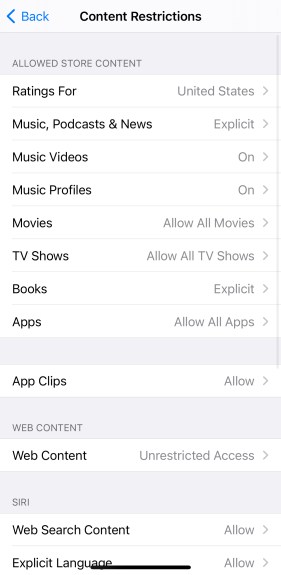
Περιορισμοί περιεχομένου και απορρήτου – Επισκόπηση
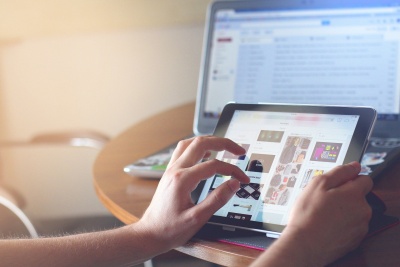
Υπάρχουν τρεις κύριες επιλογές γονικού ελέγχου στη σελίδα Περιορισμοί περιεχομένου και απορρήτου.
Οι αγορές του iTunes και του App Store αποκλείουν οποιονδήποτε δεν γνωρίζει τον κωδικό πρόσβασης από το να πραγματοποιήσει αγορές, να διαγράψει ή να εγκαταστήσει εφαρμογές στο iPad.
Επιτρεπόμενες εφαρμογές – αυτή η επιλογή είναι επίσης εύκολα κατανοητή. Μπορείτε να περιορίσετε την εμφάνιση ορισμένων εφαρμογών στην Αρχική οθόνη του iPad σαν να μην υπήρχαν.
Περιορισμοί περιεχομένου – αυτή η επιλογή είναι αρκετά προσεγμένη. Σας επιτρέπει να αποκλείσετε συγκεκριμένο περιεχόμενο από το iPad. Μπορείτε να αποκλείσετε ακατάλληλους ιστότοπους, ταινίες με βαθμολογία R, μουσική κ.λπ.
Η ενότητα Απόρρητο ακριβώς παρακάτω έχει πολλές άλλες εξαιρετικές επιλογές προσαρμογής. Μπορείτε να απενεργοποιήσετε τη χρήση Bluetooth, μικροφώνου, φωτογραφιών, κοινής χρήσης τοποθεσίας κ.λπ.
Κάτω από την καρτέλα Απόρρητο, μπορείτε να βρείτε την καρτέλα Να επιτρέπονται οι αλλαγές. Εδώ μπορείτε να αποτρέψετε την πρόσβαση του παιδιού σας στις ρυθμίσεις, την αλλαγή των διαπιστευτηρίων της Apple και, το πιο σημαντικό, την αλλαγή του κωδικού πρόσβασης.
Οικογενειακή κοινή χρήση
Ένα άλλο χρήσιμο εργαλείο για την παρακολούθηση και τον έλεγχο της δραστηριότητας iPad του παιδιού σας είναι η λειτουργία Family Sharing. Το μόνο που χρειάζεται να κάνετε είναι να προσθέσετε το Apple ID τους στο δικό σας στις Ρυθμίσεις κάτω από το τηλέφωνό σας χρησιμοποιώντας τον σύνδεσμο «Οικογενειακή κοινή χρήση».
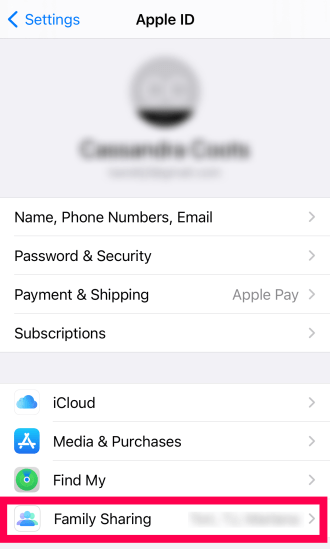
Μόλις τελειώσετε, μπορείτε να ενεργοποιήσετε την επιλογή “Αίτηση αγοράς”, “Κοινή χρήση αγοράς” και “Χρόνος οθόνης”. Το Ask to buy όχι μόνο εμποδίζει το παιδί σας να αγοράσει εφαρμογές, αλλά σημαίνει επίσης ότι θα λάβετε μια ειδοποίηση προτού κατεβάσει δωρεάν εφαρμογές.
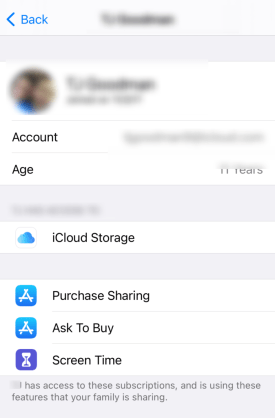
Ενεργοποίηση γονικού ελέγχου iPad σε iOS11 και παρακάτω
Η ενεργοποίηση γονικού ελέγχου σε iPad με iOS11 ή παλαιότερα λειτουργικά συστήματα είναι ελαφρώς διαφορετική. Αντί για το μενού Χρόνος οθόνης, πρέπει να χρησιμοποιήσετε το μενού Περιορισμοί.
Ακολουθήστε τα βήματα για να ενεργοποιήσετε τους γονικούς ελέγχους σε παλαιότερα iPad:
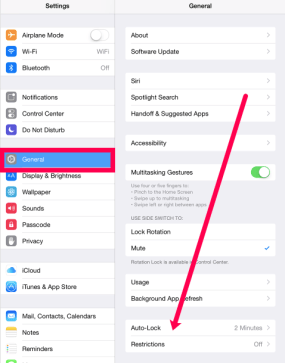
Εδώ, οι κύριες επιλογές γονικού ελέγχου περιλαμβάνουν αγορές εντός εφαρμογής, ρυθμίσεις απορρήτου, περιορισμούς περιεχομένου και αποκλεισμό εφαρμογών. Εξετάστε προσεκτικά όλες αυτές τις επιλογές και ποιες θέλετε να ενεργοποιήσετε.
Δεν υπάρχει σωστός ή λάθος τρόπος για αυτό. Μπορείτε να επιλέξετε όλους τους γονικούς ελέγχους που κρίνετε κατάλληλοι για το παιδί σας ή ακόμα και για ένα ηλικιωμένο μέλος της οικογένειας.

Συχνές Ερωτήσεις
Ακολουθούν οι απαντήσεις σε περισσότερες από τις ερωτήσεις σας σχετικά με τους γονικούς ελέγχους της Apple.
Σε ποια ηλικία μπορώ να δημιουργήσω λογαριασμό iCloud;
Ενώ πρέπει να είστε 13 ετών για να δημιουργήσετε τον δικό σας λογαριασμό iCloud, ένας γονέας μπορεί να δημιουργήσει έναν λογαριασμό για ένα παιδί οποιασδήποτε ηλικίας. Αυτός ο λογαριασμός είναι συνδεδεμένος με τον δικό σας και μπορείτε να ελέγχετε σχεδόν όλη τη δραστηριότητα του παιδιού σε οποιοδήποτε προϊόν της Apple που χρησιμοποιεί τον λογαριασμό iCloud του ανηλίκου.
Είναι διαθέσιμος ο χρόνος οθόνης σε όλες τις συσκευές Apple;
Οι περισσότερες συσκευές Apple που χρησιμοποιούμε σήμερα είναι συμβατές με το Screen Time. Ωστόσο, δεν θα δείτε την επιλογή στο iOS 11 ή παλαιότερο. Η εταιρεία παρουσίασε τη δυνατότητα το 2018 με την κυκλοφορία του iOS 12.
Εάν δεν βλέπετε την επιλογή Screen Time, ενημερώστε τη συσκευή σας σε iOS 12 ή νεότερη έκδοση.
Διαχείριση Γονικού Ελέγχου
Με βάση την εμπειρία, οι γονικοί έλεγχοι δεν είναι κάτι που ορίζετε και ξεχνάτε. Η σημερινή νεότερη γενιά είναι πολύ πιο αποφασιστική και πιο έμπειρη στην τεχνολογία όταν πρόκειται να παρακάμψει τους ελέγχους που έχετε θέσει. Ο γονικός έλεγχος σε όλο τον πίνακα δεν είναι αλεξίσφαιρος. Είναι καλή ιδέα να κάνετε περιοδικό έλεγχο για να βεβαιωθείτε ότι οι γονικοί έλεγχοι παραμένουν άθικτοι εάν έχετε ένα ιδιαίτερα αποφασισμένο παιδί. Αν είμαστε ειλικρινείς, υπάρχουν πάρα πολλά βίντεο TikTok που περιμένουν να δείξουν στο παιδί σας πώς να παρακάμψει τα στοιχεία ελέγχου (και πολλά άλλα στο YouTube).
Χρησιμοποιείτε γονικό έλεγχο στις συσκευές σας; Αν ναι, ποιες αφήνετε ενεργοποιημένες και ποιες απενεργοποιείτε; Μη διστάσετε να μιλήσετε για την εμπειρία σας με την εφαρμογή Γονικός έλεγχος του iPad στην παρακάτω ενότητα σχολίων.

